
В тази статия, ние ще продължи от факта, че като цяло, вие знаете как да инсталирате Windows 7 на компютъра си и се интересуват от създаване на дялове на диска. Ако това не е така, тогава набор от инструкции за инсталиране на операционната система на компютъра, можете да намерите тук https://remontka.pro/windows-page/.
Процесът на разделяне на твърдия диск в инсталационната програма на Windows 7
На първо място, в прозореца "Избор на тип инсталация", трябва да изберете "Пълна инсталация", но не и "актуализация".

Следващото нещо, което виждате, ще "изберете раздел за инсталиране на Windows". Той е тук, че всички действия се извършват, които ви позволяват да се прекъсне на твърдия диск. В моя случай, се показва само една секция. Можете да имате и други възможности:

Съществуващите дяловете на твърдия диск
- Броят на секциите съответства на броя на физическите твърди дискове
- Има един раздел "Система" и 100 MB "запазени от Системата"
- Има няколко логически дялове, в съответствие с тези, присъстващи по-рано в системата на "диск C" и "D диск"
- В допълнение към конкретната, все още има някои странни секции (или един), заемащи 10-20 GB или в областта на това.
Общата препоръка е да не не сте запазили на други носители на необходимите данни по тези дялове, чиято структура ще се промени. И още една препоръка е да не се прави нищо с "странни дяловете", най-вероятно това е раздел за възстановяване на системата или дори отделна SSD кеширане на диска, в зависимост от това, което имате на вашия компютър или лаптоп. Те ще бъдат полезни за вас, както и спечелването на няколко гигабайта от счупени дял на възстановяване на системата някой ден ще може да не е най-доброто от перфектни действия.
По този начин, действията трябва да се правят с тези прегради, чиито размери са познати на нас и ние знаем, че това е бивш C диск C, но това е D. Ако сте инсталирали нов твърд диск, или просто да се събира с компютър, а след това, точно като като мен на снимката, ще видите само една секция. Между другото, не се учудвайте, ако размерът на диска е по-малко, отколкото сте си купили, гигабайта в ценовата листа и на кутията HDD не съответстват на реалните гигабайта.

Натиснете бутона "Disc Setup".
Изтриване на всички раздели, чиято структура ще да се промени. Ако това е един дял, също и натиснете Delete. Всички данни ще бъдат загубени. "Запазени от системата" Размерът на 100 MB също може да бъде изтрита, тя ще бъде създадена автоматично. Ако имате нужда да запишете данни, а след това на инструментите при инсталиране на Windows 7 не позволяват това да се направи. (В действителност, тя все още е възможно да се направи с Свиване и разширяване на команди в програмата за DiskPart. И вие можете да се обадите на командния ред, като натиснете SHIFT + F10 по време на инсталацията. Но аз не го препоръчвам на потребителите начинаещите, но и за опитен I вече го е дал всичко requied информация).
След това, ще се покаже "незаето място на диск 0" или на други дискове, в зависимост от броя на физическа HDD.
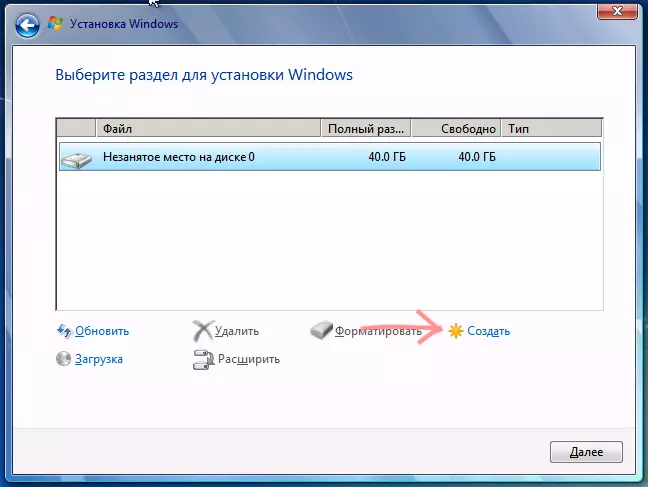
Създаване на нов раздел

Посочете размера на логическата част.
Кликнете върху "Създаване", уточни размера на първата от генерираните дяловете, натиснете "Apply" и се съгласи със създаването на допълнителни дялове за системни файлове. За да създадете следващия дял, изберете оставащото празно място и повторете операцията.

Форматирането на нов дял от диск
Формат всички раздели създадени (това е по-удобно да се направи на този етап). След това изберете този, който ще бъде използван, за да инсталирате Windows (обикновено диск 0, раздел 2, тъй като първата е запазено от системата) и кликнете върху "Напред", за да продължите с инсталирането на Windows 7.
Когато инсталацията приключи, ще видите всички логически дискове, които създавате в Windows Explorer.
Така че, като цяло, всичко. Нищо не е трудно да се раздели диска не, както можете да видите.
